0x80190001错误代码怎么办 0x80190001微软账号登录错误如何解决
更新时间:2023-03-24 16:35:04作者:qiaoyun
近日有用户在电脑中登录微软账号的时候,却出现错误代码0x80190001,导致很多操作就无法完成,很多人不知道该怎么办,经过分析主要是Intelnet设置有问题,可以通过重置Intelnet网络来解决,现在就给大家带来0x80190001微软账号登录错误的详细解决方法。
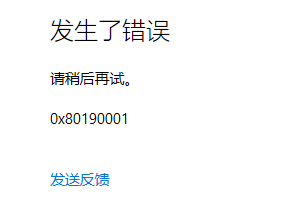
第一种方法:
1、在Internet Explorer浏览器的右上角点击设置,打开“Internet选项”。
2、在“Internet选项”界面,进入“常规”,单击“删除”,再点击“确定”,缓存文件就已经全部删除。
3、在“Internet选项”界面,进入“高级”, 单击“重置”,即可。
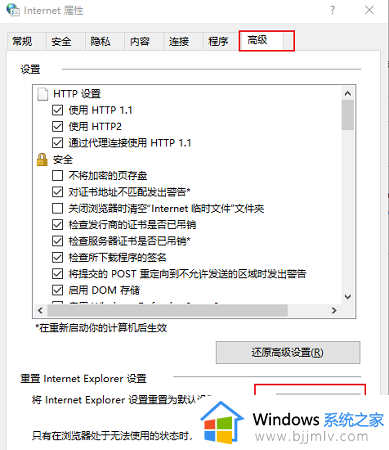
按Windows+R输入services.msc找到Microsoft Account Sign-in Assistant右键启动是否正常。
第二张方法:
检查是Internet选项 - 连接 - 局域网(LAN)设置 - 使用自动配置脚本影响导致。把勾去掉后就可以登录账户了,这个是ss生成的自动配置脚本,不知道为什么会影响Windows商店登录。
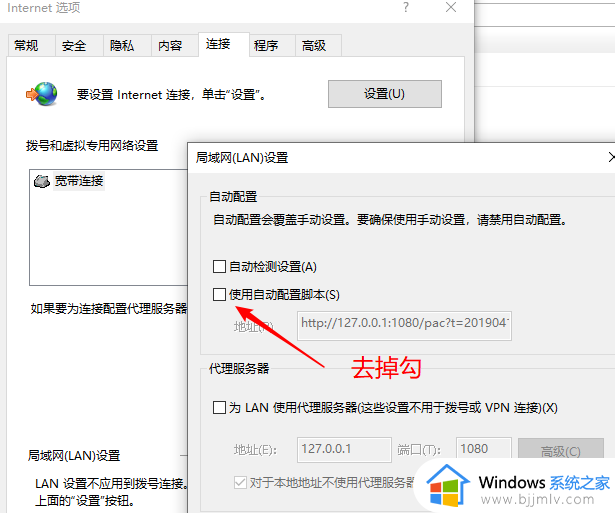
上述给大家介绍的就是0x80190001错误代码的详细解决方法,如果你有遇到了相同的情况,可以学习上述方法步骤来进行操作。
0x80190001错误代码怎么办 0x80190001微软账号登录错误如何解决相关教程
- office登录发生错误0x80190001怎么办 office登陆错误代码0x80190001如何解决
- windows激活错误代码怎么办 激活windows出现错误代码如何解决
- 0x80072efd错误代码怎么办 电脑错误代码0x80072efd如何解决
- 0x80070002错误代码怎么解决 电脑出现0x80070002错误代码如何解决
- epic登录失败AS-怎么回事 epic登录不上as错误代码如何解决
- 抖音qq登录权限错误代码110405什么原因 抖音授权qq登录错误码110405如何解决
- steam错误代码130怎么办 steam打不开错误代码130如何解决
- steam错误代码324怎么办 steam社区打不开错误代码324如何解决
- 0x80070643错误代码怎么办 电脑出现0x80070643错误代码如何解决
- 0x803f8001错误代码怎么办 电脑微软商店出现0x803f8001错误代码如何解决
- 惠普新电脑只有c盘没有d盘怎么办 惠普电脑只有一个C盘,如何分D盘
- 惠普电脑无法启动windows怎么办?惠普电脑无法启动系统如何 处理
- host在哪个文件夹里面 电脑hosts文件夹位置介绍
- word目录怎么生成 word目录自动生成步骤
- 惠普键盘win键怎么解锁 惠普键盘win键锁了按什么解锁
- 火绒驱动版本不匹配重启没用怎么办 火绒驱动版本不匹配重启依旧不匹配如何处理
热门推荐
电脑教程推荐
win10系统推荐